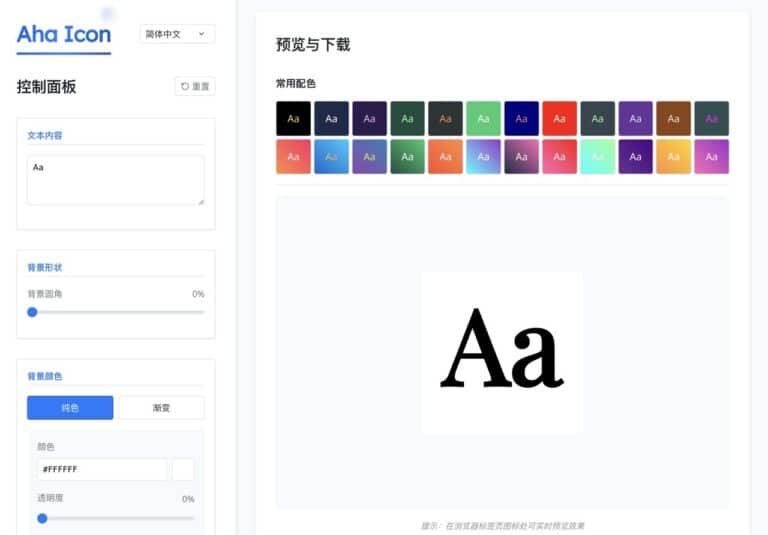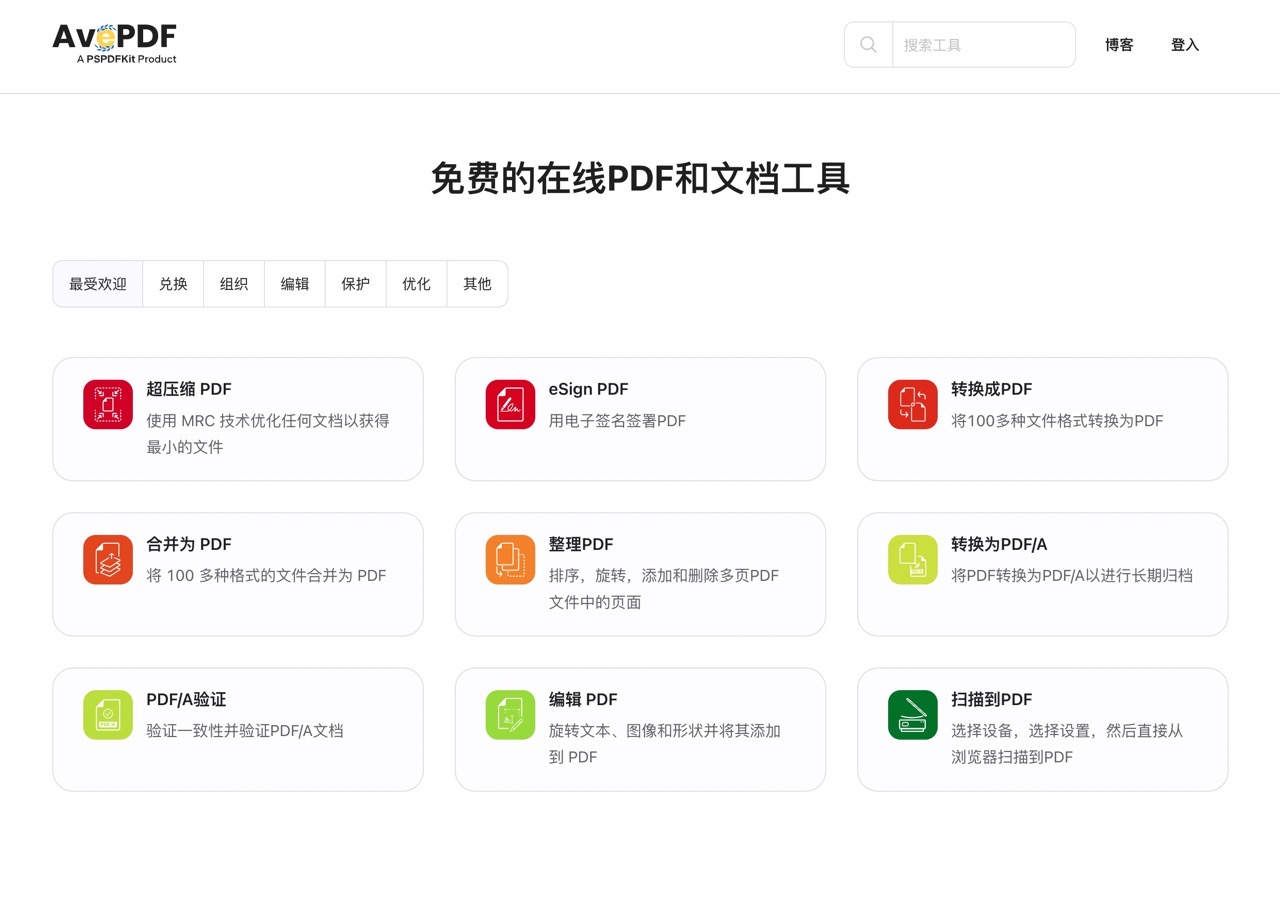
AvePDF 是一個收錄各種 PDF 編輯功能的線上工具,包括最常見的轉檔、格式轉換、組織、編輯、安全保護、最佳化等等,AvePDF 特色是完整開發整套技術,和其他競爭對手不同,他們可以完全控制這些技術,因此也能提供使用者更快、更安全強大的服務,背後公司致力於 PSPDFKit,擁有完整 PDF SDK 軟體開發工具套件,透過自家網站實踐相關功能,也讓有需求的使用者可快速解決問題。
AvePDF 本身具有包含簡體中文在內等多國語言介面,不過也有常見的問題,那就是有些翻譯看起來不是很正確,但在基本閱讀操作上沒什麼問題,開啟 AvePDF 網站上方會有「最受歡迎」功能,可以找到像是壓縮 PDF、eSign PDF(電子簽名)、轉檔為 PDF、合併 PDF、整理 PDF(重新排序、旋轉、加入刪除頁面)、將 PDF 轉換為 PDF/A、PDF/A 驗證、編輯 PDF 和使用掃描機掃描轉為 PDF。
如果有特定需要的功能也能從上方分類快速開啟,一些基本的轉檔、編輯(分割、合併、反轉、刪除頁面或旋轉)、保護或最佳化都可以在 AvePDF 網站做到,只要將檔案上傳即可做到,這就是線上工具的最大優勢吧!
最近也推薦過其他 PDF 免費服務:
- PDF2Go 免費線上 PDF 轉換器,整合編輯、轉檔等 27 項功能
- AllinPDF 整合各種 PDF 工具,線上轉檔、編輯或安全功能免安裝
- pdfforge 免費線上 PDF 工具集,整合轉檔、編輯和組織 20 種功能
接下來就實際操作一下 AvePDF 功能吧!
AvePDF
https://avepdf.com/zh
使用教學
STEP 1
如果你從上面的鏈結開啟 AvePDF 應該會是簡體中文介面,若打開網站看到的是英文版,可直接使用或將網頁捲動到最下方找到語言切換選項。
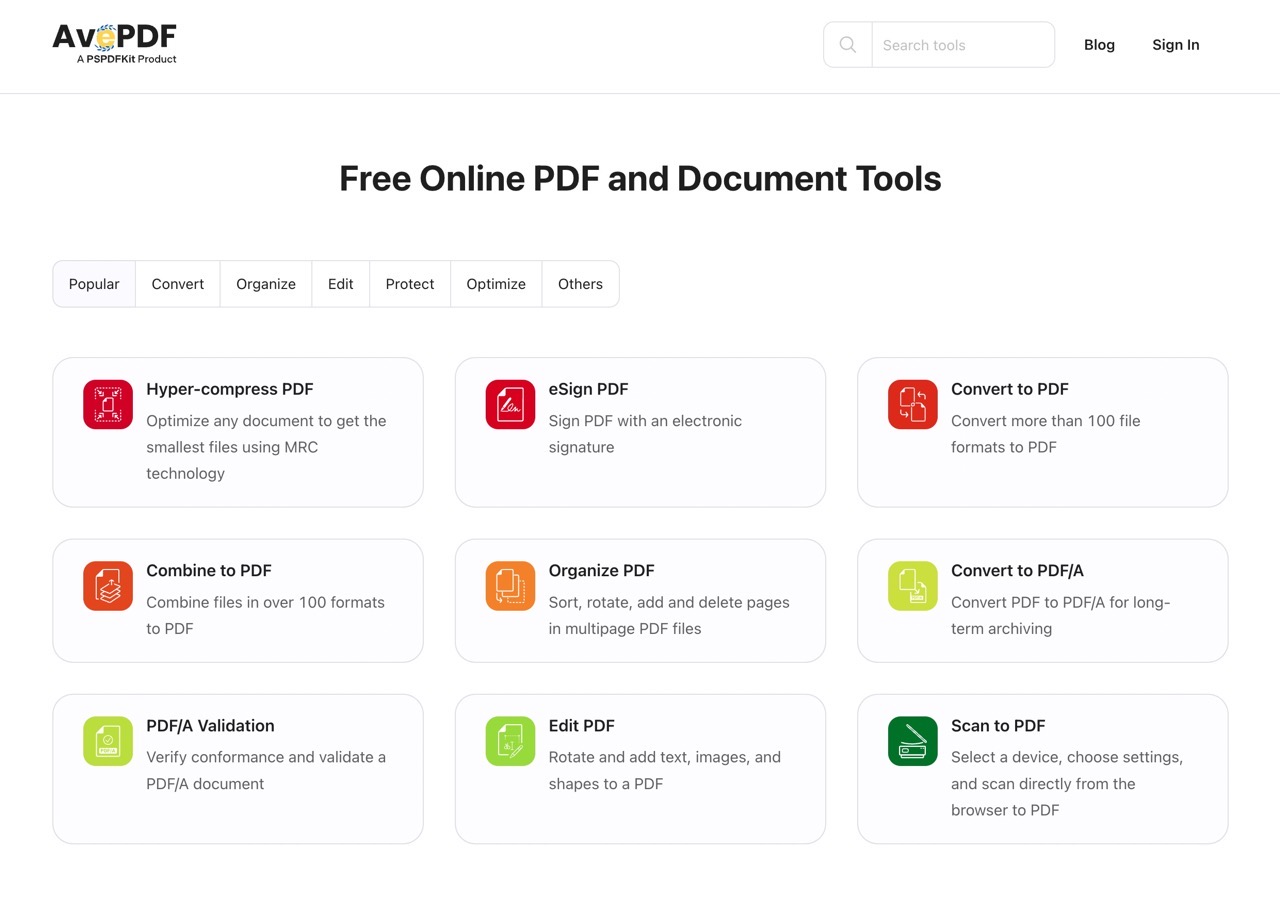
STEP 2
AvePDF 將功能分門別類,從上方點選分類、找到對應的工具就能開始使用,像是最多人會用到的 PDF 轉檔,可以將 PDF 轉換為各種格式(或是將其他格式轉為 PDF)。
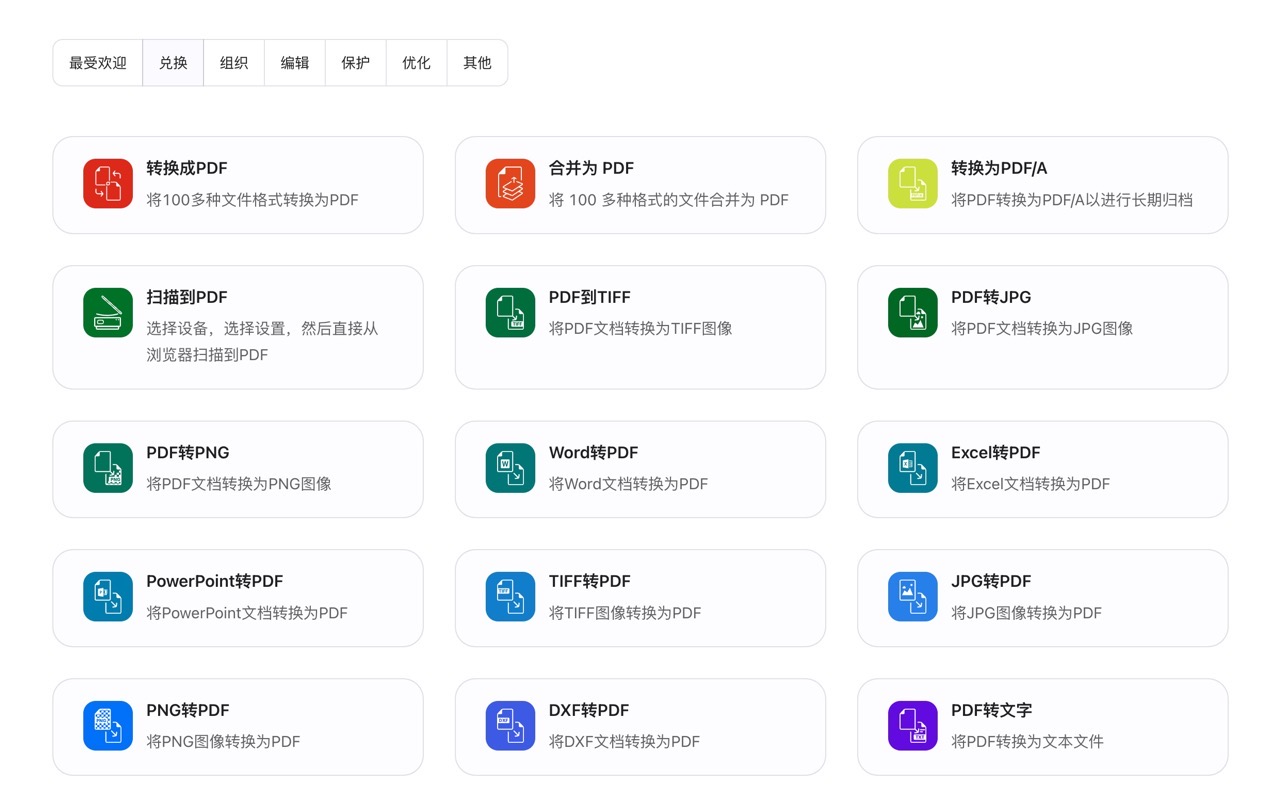
在組織分類下也有分割、合併、整理、反轉、刪除頁面、旋轉 PDF,或是將多頁文件轉換為單個 PDF 頁面、將頁面加入 PDF 文件,都是很簡單但可能大家都有機會碰到的情境。
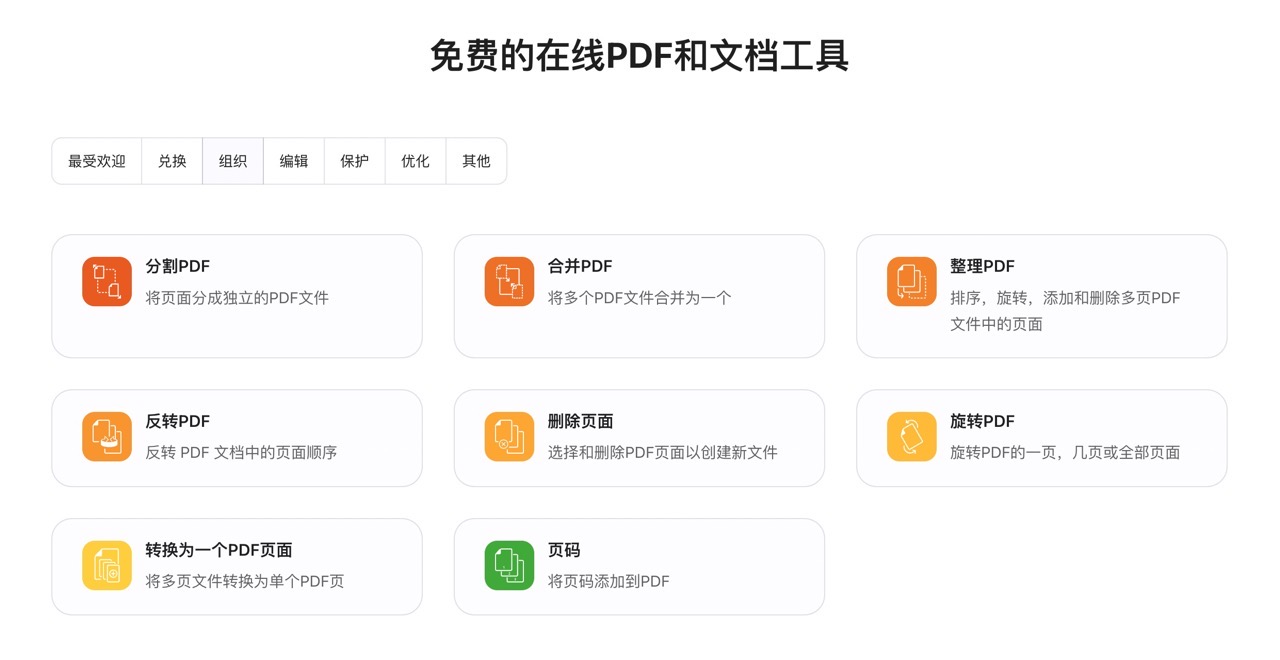
編輯分類下有編輯 PDF、填寫表格、展平、裁剪、調整 PDF 大小、清理 PDF、加入浮水印、標記、擷取 PDF 頁面、刪除文字或編輯 PDF 元數據功能。
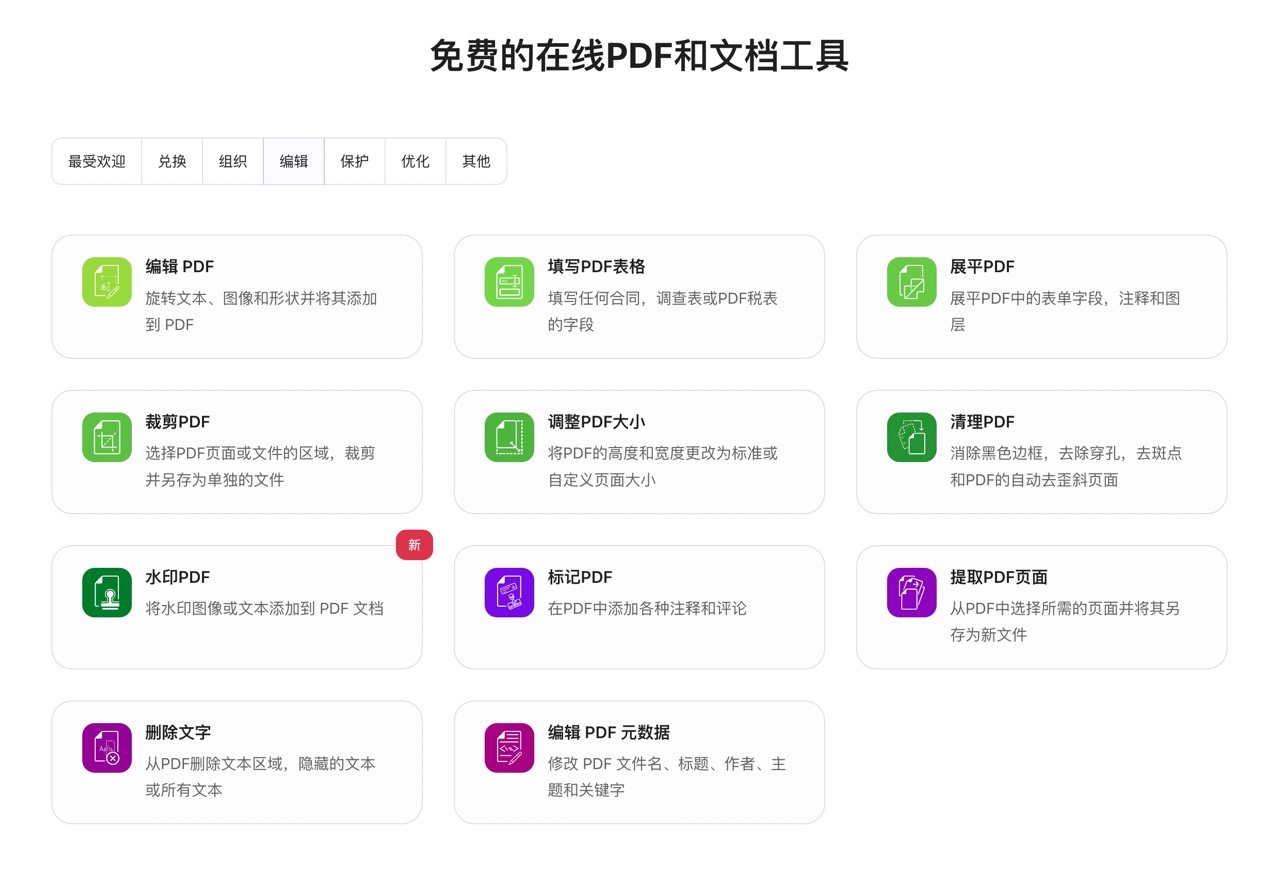
其他還有像是保護、最佳化或是其他不在分類裡的工具,例如 eSign PDF 電子簽名、加入密碼、解鎖密碼,其實目前可以做的編輯都大同小異,而這些功能在其他 PDF 線上工具也都有提供,如果你覺得效果不好也可以選擇其他替代方案。
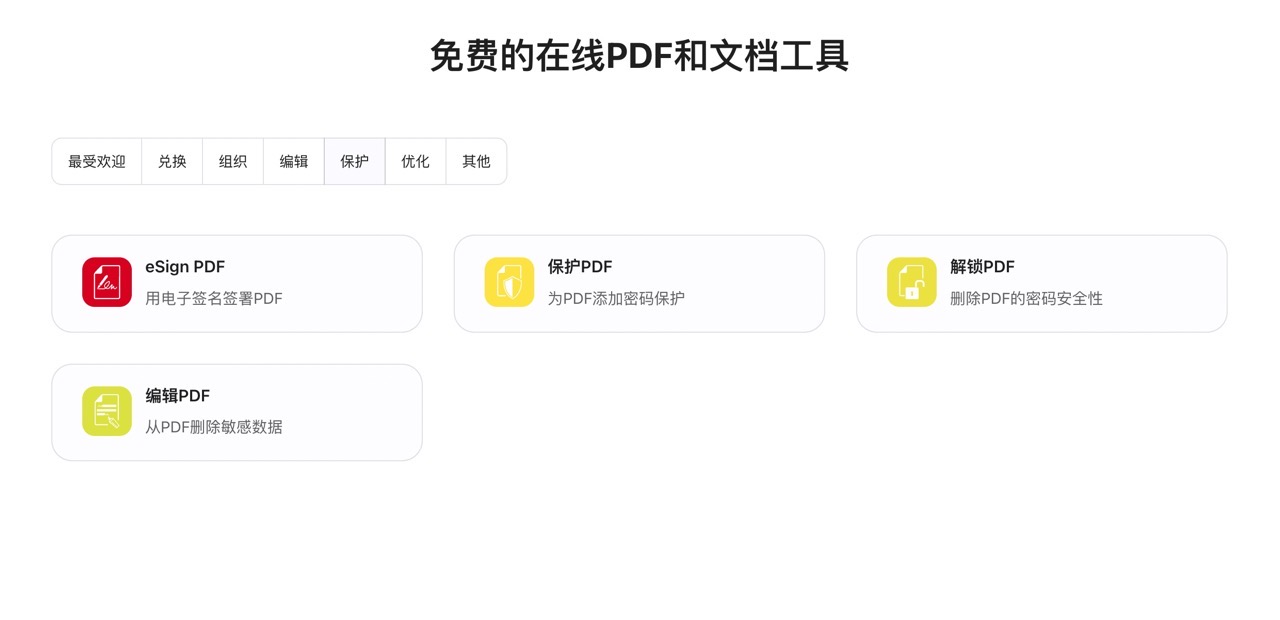
STEP 3
舉例來說,開啟將 PDF 轉為純文字的功能,只要將 PDF 文件拖曳到網頁、上傳即可轉換,除了從電腦上傳檔案也支援 Google Drive、Dropbox 雲端硬碟或是直接輸入網址,檔案大小為 128 MB 。
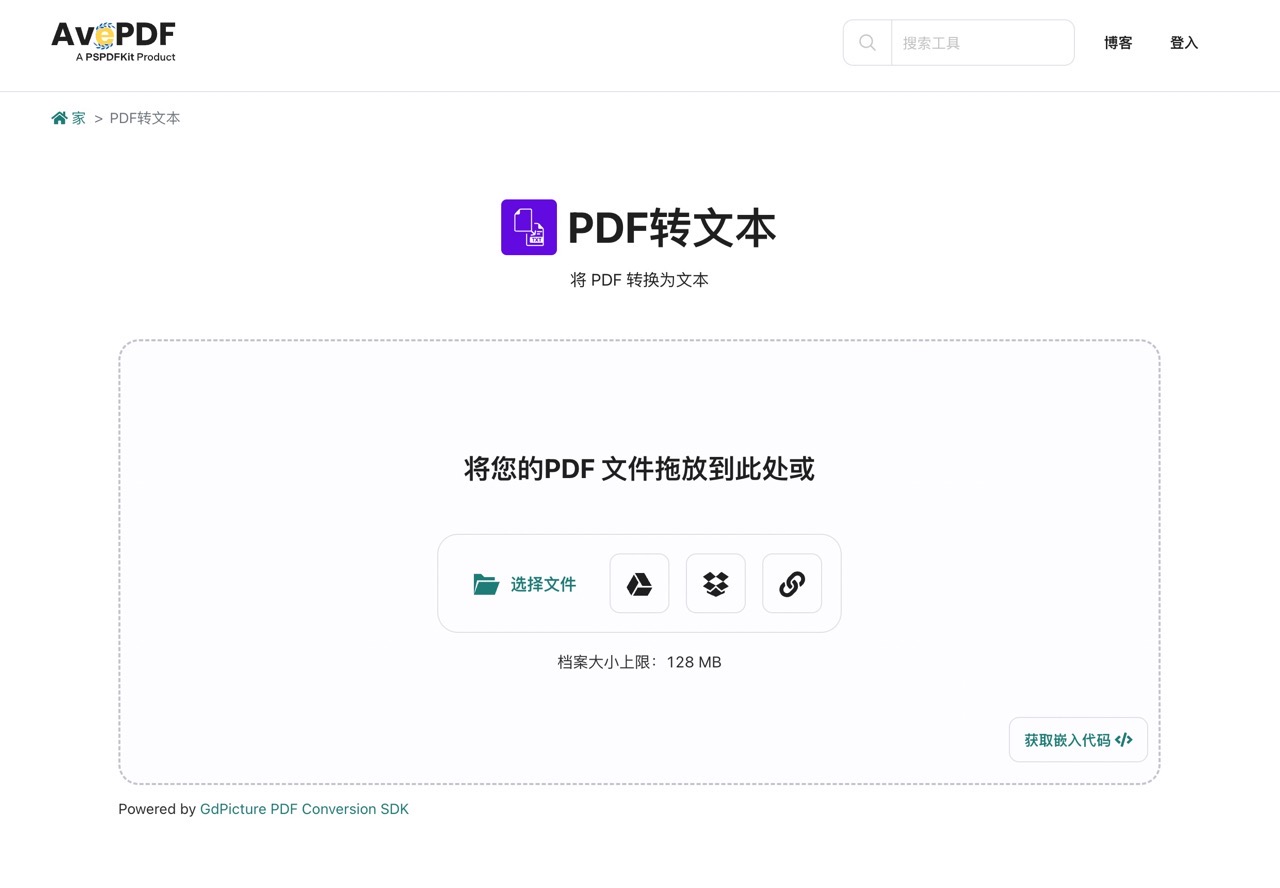
上傳需要一些時間,依照檔案大小而定。
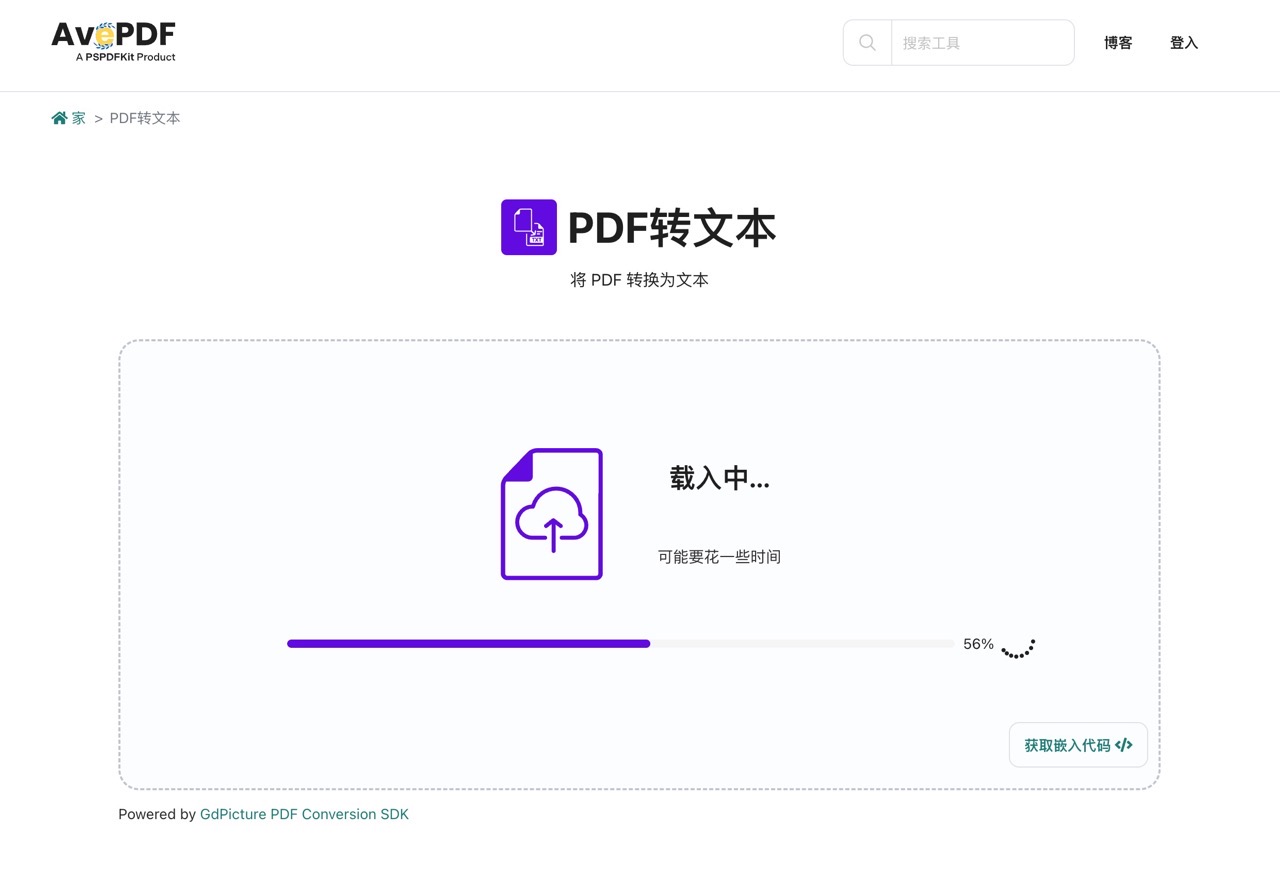
STEP 4
不同的 PDF 編輯功能可能會跳出不同選項,例如轉為純文字就會詢問是否要保留文字佈局。
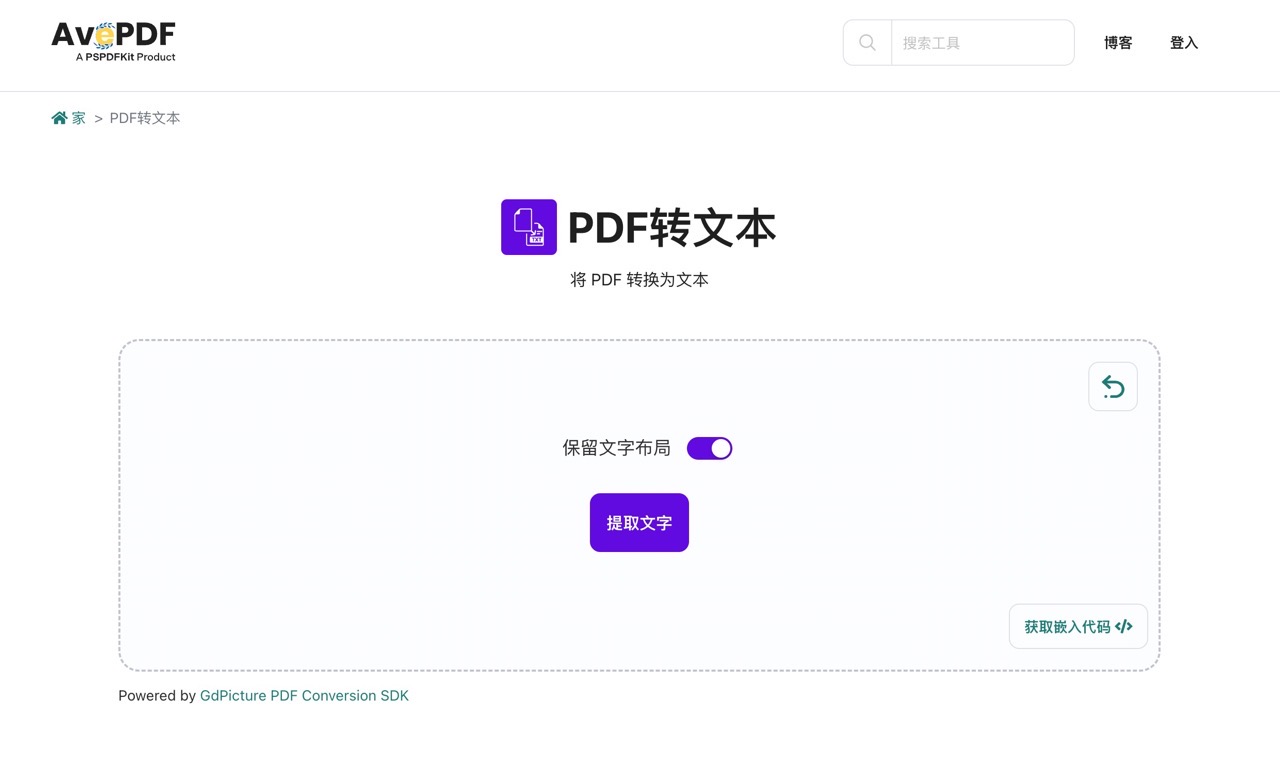
完成後點選「下載」即可將轉換後的格式保存到自己的電腦,當然也能直接儲存到雲端硬碟,AvePDF 還提供手動刪除功能,使用者如果對於隱私安全有疑慮,也能在取回檔案後手動刪除。
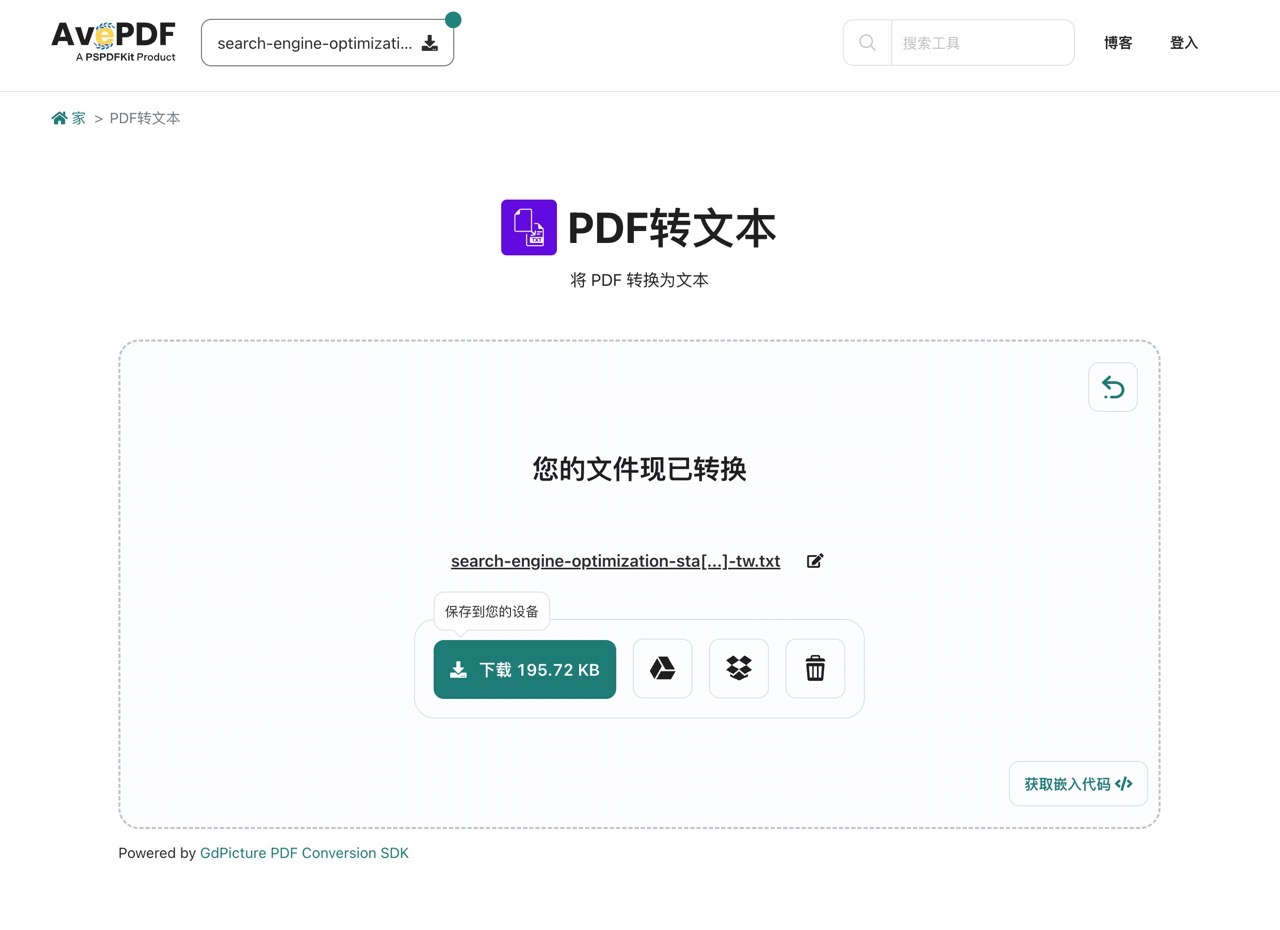
STEP 5
另一個大家會經常用到的「PDF 轉換器」功能,可以將 100 多種檔案格式轉換為 PDF,一樣是打開工具後將檔案拖曳到網頁、上傳後就能轉為 PDF,檔案大小不能超過 128 MB 。
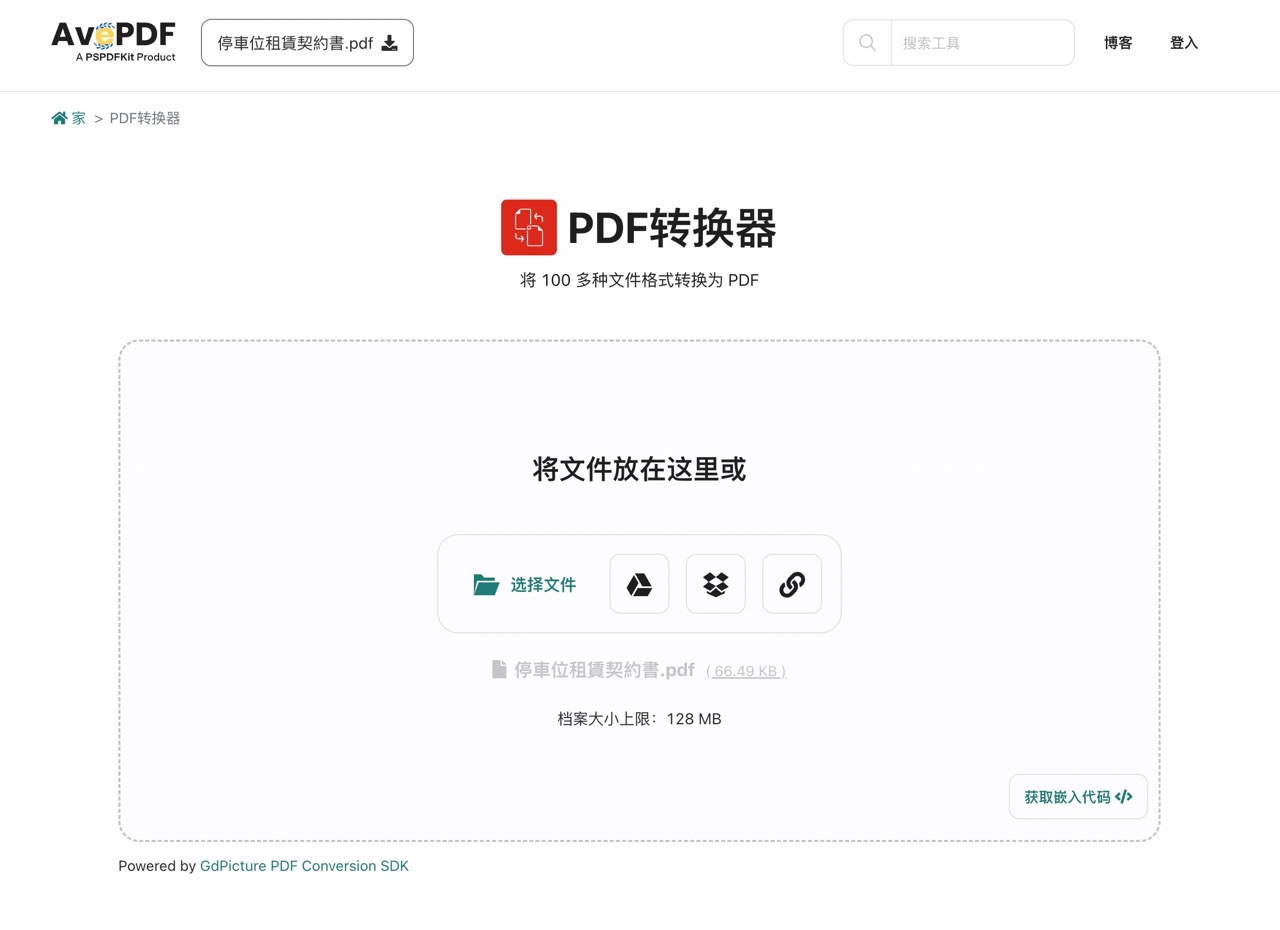
轉換需要一些時間,記得將網頁保持開啟狀態。
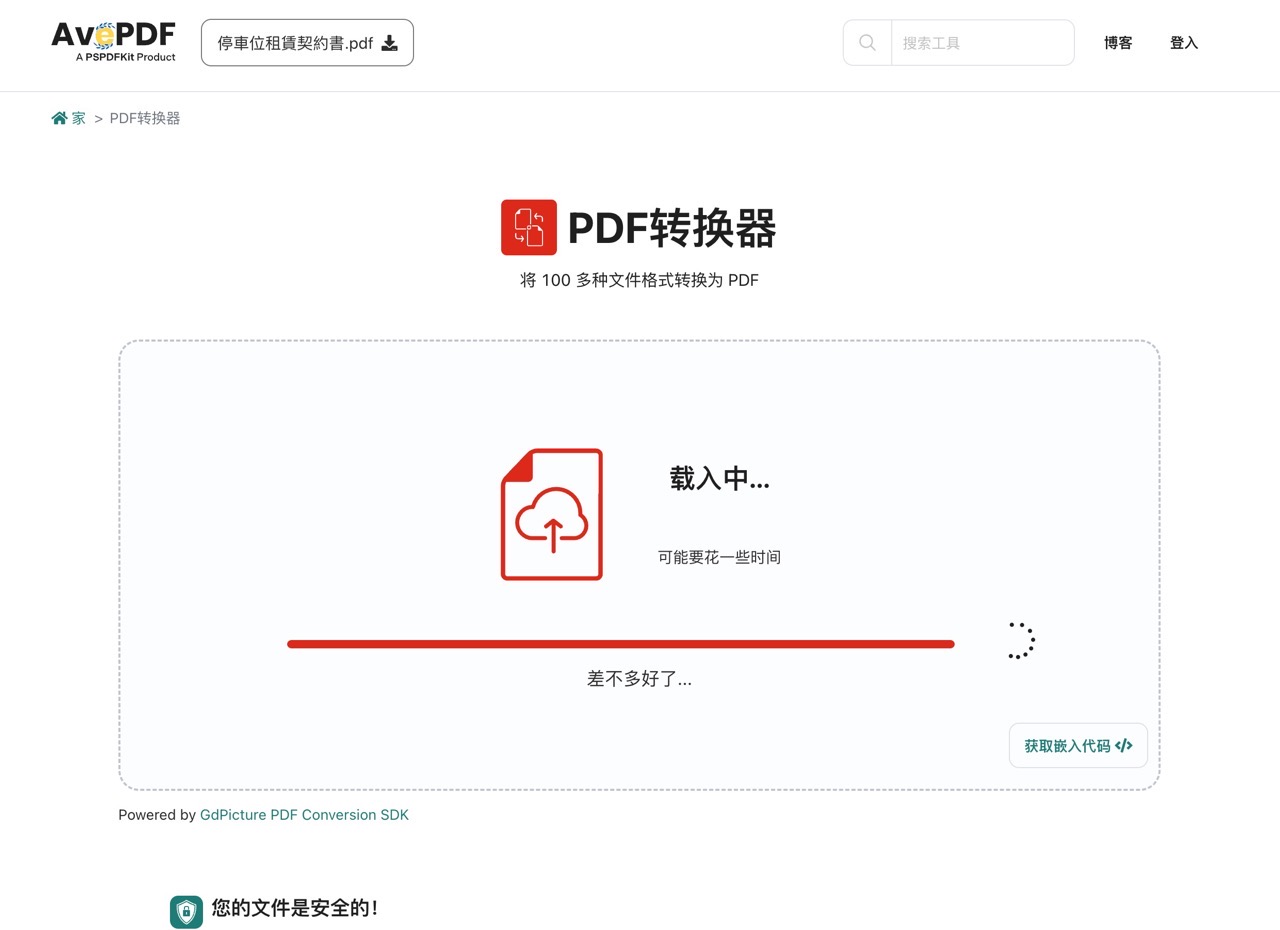
轉換完成後就會獲得 PDF 檔案囉!點選「下載」將檔案保存或是直接儲存到雲端硬碟,AvePDF 各項工具的模式大同小異,大家可以自己研究一下。
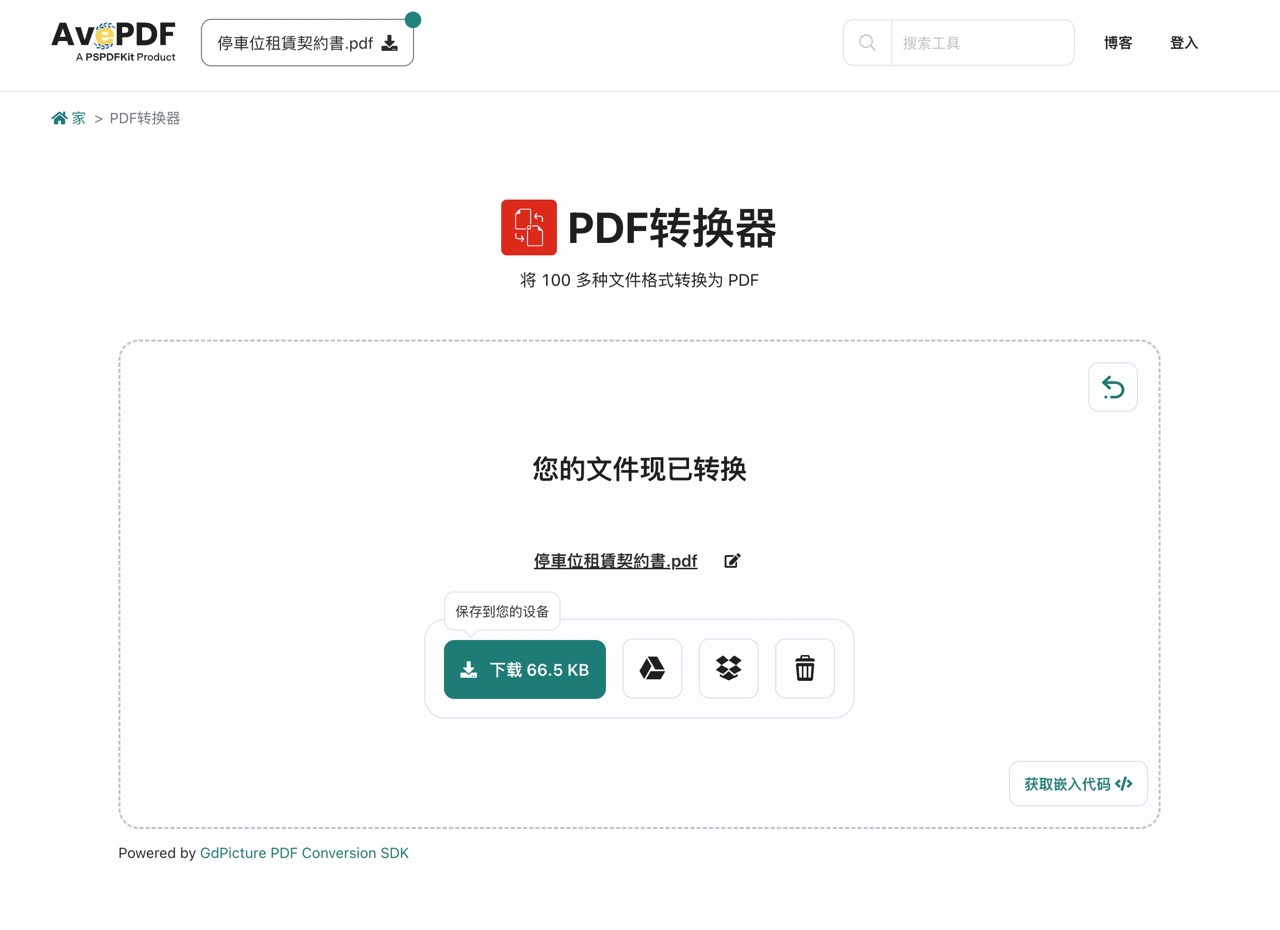
值得一試的三個理由:
- AvePDF 收錄各種 PDF 線上編輯工具,無需安裝軟體即可使用
- 包含中文在內等多國語言介面,亦可從雲端硬碟上傳檔案
- 提供手動刪除檔案功能